

Omvendt kan der placeres en raster fil i Illustrator-dokumentet og der kan oprettes punktdata i Illustrator med brug af stioprettelsesværktøjerne. Opret stien ved at bruge dataene som vejledning, og når stien er fuldført, udfyldes denne sti med Spot1- eller Spot 2-farven. Denne udfyldte sti skal placeret oven på billedet i lagpaletten. I dette særlige tilfælde kan den valgte stis komplikationsgrad medføre, at den bør oprettes i PhotoShop, og Illustrator kan bruges bedre til enklere genstande.
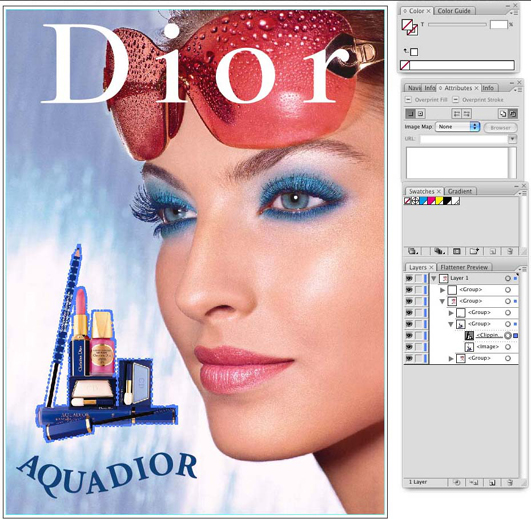 Vælg udklipning Vælg udklipning |
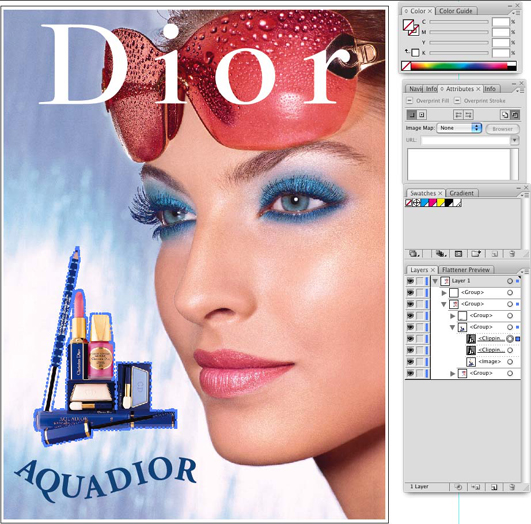 Kopieret sti Kopieret sti |
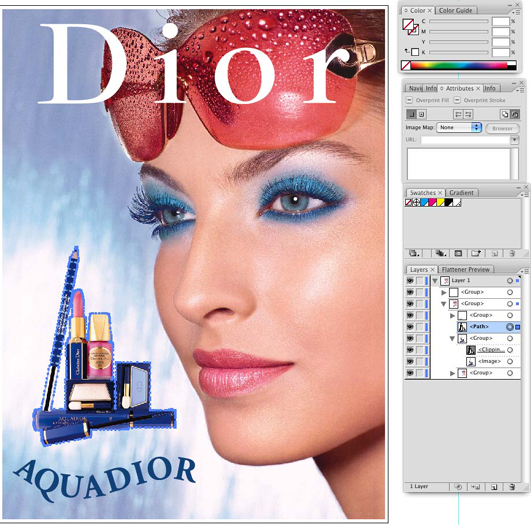 Flyttet kanal
Flyttet kanal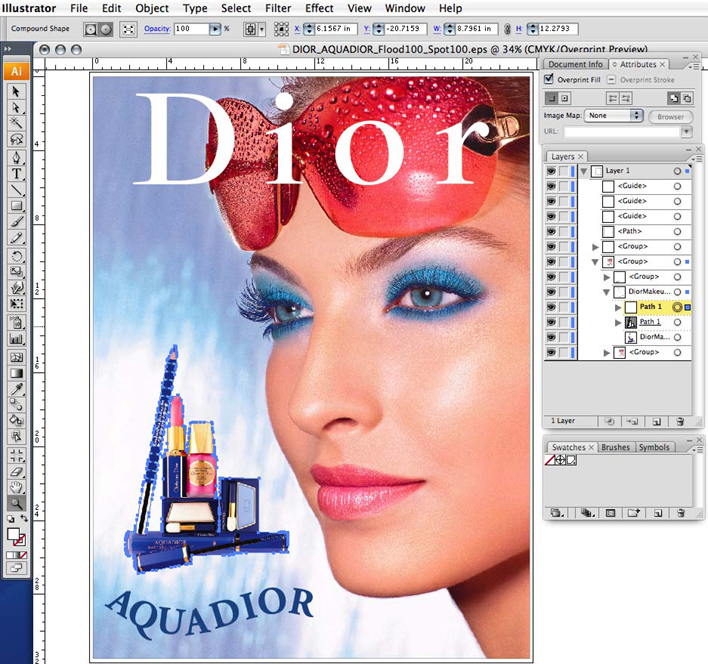 Udskiftning af stien i Gruppe
Udskiftning af stien i GruppeUnder afprøvninger har vi fundet, at filformatet .esp er det bedste. Postscript- og pdf-filer virker dog også, men kan kræve yderligere opsætning. Sørg for, at "Bevar overprint" er aktiveret, når filen gemmes.
Det er også muligt og nogle gange at foretrække, at udskrive direkte fra Illustrator til Rip-køen. Vedrørende anvisninger om hvorledes dette gøres henvises der til dokumentet "Printing From a Mac", der findes på ONYX websted, (det indeholder også generisk oplysninger om udskrift fra Windows-baserede systemer).